win7電腦軟體安裝不了怎麼辦? 使用win7系統的時候,發現電腦軟體安裝不了,這種情況該如何解決呢,很多小夥伴不知道怎麼操作,具體的操作方式,小編下面整理了windows7系統無法安裝軟體解決辦法,如果你有興趣的話,跟著小編一起往下看看吧!

1、我們先開啟win7電腦桌面左下方的開始選單,選擇「執行」開啟。如圖所示:
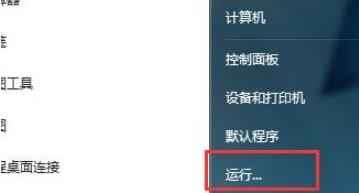
2、然後在執行選單中輸入群組原則指令「gpedit.msc」回車確定,開啟群組原則介面。如圖所示:
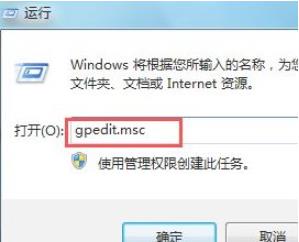
3、在群組原則面板中,找到電腦設定下的「管理範本」選項展開。如圖所示:
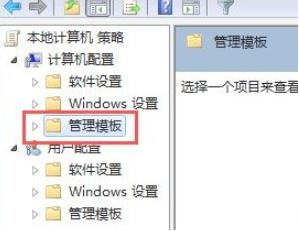
4、接著找到Windows元件,進入該選項並開啟Windows Installer子項目。如圖所示:
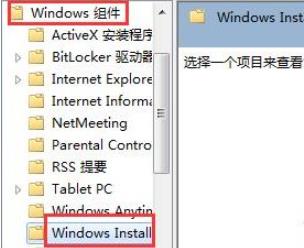
5、在開啟的Windows Installer項目的右邊,找到「停用Windows Installer」和「禁止使用者安裝」並雙擊打開,將其設置成關閉。這樣就可以解決安裝不了軟體的問題了。如圖所示:
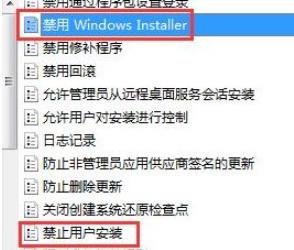
以上就是【win7電腦軟體安裝不了怎麼辦-windows7系統無法安裝軟體解決方法】全部內容了,更多精彩教程盡在本站!
以上是win7電腦軟體安裝不了怎麼辦的詳細內容。更多資訊請關注PHP中文網其他相關文章!




